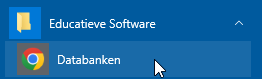Databanken: verschil tussen versies
Geen bewerkingssamenvatting |
|||
| (28 tussenliggende versies door dezelfde gebruiker niet weergegeven) | |||
| Regel 4: | Regel 4: | ||
Achter ''<nowiki>https://databanken.ap.be</nowiki>'' vind je een overweldigend aanbod aan interessante databanken. Die zijn als volgt bereikbaar: | Achter ''<nowiki>https://databanken.ap.be</nowiki>'' vind je een overweldigend aanbod aan interessante databanken. | ||
Die zijn als volgt bereikbaar: | |||
<div style="float:left;">__TOC__</div> | <div style="float:left;">__TOC__</div> | ||
| Regel 13: | Regel 15: | ||
== via E-campus = | == via e-campus == | ||
* Download en installeer [[E-campus#Citrix_Workspace|Citrix WorkSpace]]. | |||
* Surf naar [https://e-campus.ap.be e-campus], en meld je aan met je gekende studentenaccount en bijhorend wachtwoord (bv: s123456@ap.be). Er wordt jou een virtueel Bureaublad aangeboden. | |||
* Achter het ''Startmenu > Educatieve software'' vind je de gewenste link voor de databanken: | |||
: [[Bestand:db_050.png|border|link=|Databanken via e-campus]] | |||
: Of open daar een browser en surf naar https://databanken.ap.be. | |||
'''Opmerking''': voor de ''eerste keer op e-campus''? De kleur van de tekst van de omschrijving van de Bureaubladiconen is wit. Na het verschijnen van het venster dat dit de eerste keer is dat je e-campus benadert, meld je terug af en aan om dit op te lossen (de tekst is dan aangepast naar zwart). | |||
== via VPN == | == via VPN == | ||
* Download en installeer [[VPN|FortiNet FortiClient VPN]]. | |||
* Open een browser en surf naar https://databanken.ap.be. | |||
Als een bepaalde databank via deze weg niet bereikbaar is, wordt dit vermeld in de titel. | |||
Bijvoorbeeld: | |||
[[Bestand:db_060.png|border|link=|Databanken via VPN]] | |||
'''Opmerking''': als workaround voor dergelijke uitzonderingen (of eventuele andere moeilijkheden om een databank te bereiken over VPN) wordt aangeraden om via e-campus te werken, of op een AP-campus]]. | |||
== op een campus van AP == | == op een campus van AP == | ||
* Ofwel via het bekabeld netwerk: een vaste pc | |||
** Meld je aan met je gekende studentenaccount en bijhorend wachtwoord (bv: s123456@ap.be). | |||
** Open een browser en surf naar https://databanken.ap.be. | |||
* Ofwel via het draadloos (AP wifi) netwerk: een eigen laptop, smartphone,… | |||
** Meld je aan op AP-wifi met je gekende studentenaccount en bijhorend wachtwoord (bv: s123456@ap.be). | |||
** Open een browser en surf naar https://databanken.ap.be. | |||
== aandachtspunten == | |||
* In het algemeen is het sterk aanbevolen om het Operating System van je toestel bijgewerkt te hebben tot de meest recente versie die door de leverancier wordt aangeboden en voor jouw toestel geldig is. | |||
* Je wachtwoord is '''wel''' gewijzigd sinds de cyber aanval van september 2020: | |||
** controleer of het voldoet aan de [[Wachtwoord#Waar_moet_mijn_wachtwoord_aan_voldoen|opgelegde vereisten]] | |||
** en wijzig het indien dat niet het geval zou zijn; lees hier hoe je jouw wachtwoord kan aanpassen: https://ictpedia.ap.be/index.php/Wachtwoord#Online | |||
: Opgelet: toegang tot e-campus wordt pas toegestaan na synchronisatie tussen achterliggende systemen tijdens de volgende nacht. | |||
* Je wachtwoord is '''niet''' gewijzigd sinds de cyber aanval van september 2020: | |||
** wijzig je wachtwoord; lees hier hoe je jouw wachtwoord kan aanpassen: https://ictpedia.ap.be/index.php/Wachtwoord#Online | |||
** het moet voldoen aan [[Wachtwoord#Waar_moet_mijn_wachtwoord_aan_voldoen|volgende opgelegde vereisten]] | |||
: Opgelet: omwille van synchronisatie tussen achterliggende systemen, kan je waarschijnlijk pas de volgende dag e-campus terug opstarten. | |||
Huidige versie van 28 jun 2022 om 13:54
Deze pagina helpt je bij het opzetten van een verbinding met de databanken die door AP worden aangeboden.
Achter https://databanken.ap.be vind je een overweldigend aanbod aan interessante databanken.
Die zijn als volgt bereikbaar:

via e-campus
- Download en installeer Citrix WorkSpace.
- Surf naar e-campus, en meld je aan met je gekende studentenaccount en bijhorend wachtwoord (bv: s123456@ap.be). Er wordt jou een virtueel Bureaublad aangeboden.
- Achter het Startmenu > Educatieve software vind je de gewenste link voor de databanken:
- Of open daar een browser en surf naar https://databanken.ap.be.
Opmerking: voor de eerste keer op e-campus? De kleur van de tekst van de omschrijving van de Bureaubladiconen is wit. Na het verschijnen van het venster dat dit de eerste keer is dat je e-campus benadert, meld je terug af en aan om dit op te lossen (de tekst is dan aangepast naar zwart).
via VPN
- Download en installeer FortiNet FortiClient VPN.
- Open een browser en surf naar https://databanken.ap.be.
Als een bepaalde databank via deze weg niet bereikbaar is, wordt dit vermeld in de titel.
Bijvoorbeeld:
![]()
Opmerking: als workaround voor dergelijke uitzonderingen (of eventuele andere moeilijkheden om een databank te bereiken over VPN) wordt aangeraden om via e-campus te werken, of op een AP-campus]].
op een campus van AP
- Ofwel via het bekabeld netwerk: een vaste pc
- Meld je aan met je gekende studentenaccount en bijhorend wachtwoord (bv: s123456@ap.be).
- Open een browser en surf naar https://databanken.ap.be.
- Ofwel via het draadloos (AP wifi) netwerk: een eigen laptop, smartphone,…
- Meld je aan op AP-wifi met je gekende studentenaccount en bijhorend wachtwoord (bv: s123456@ap.be).
- Open een browser en surf naar https://databanken.ap.be.
aandachtspunten
- In het algemeen is het sterk aanbevolen om het Operating System van je toestel bijgewerkt te hebben tot de meest recente versie die door de leverancier wordt aangeboden en voor jouw toestel geldig is.
- Je wachtwoord is wel gewijzigd sinds de cyber aanval van september 2020:
- controleer of het voldoet aan de opgelegde vereisten
- en wijzig het indien dat niet het geval zou zijn; lees hier hoe je jouw wachtwoord kan aanpassen: https://ictpedia.ap.be/index.php/Wachtwoord#Online
- Opgelet: toegang tot e-campus wordt pas toegestaan na synchronisatie tussen achterliggende systemen tijdens de volgende nacht.
- Je wachtwoord is niet gewijzigd sinds de cyber aanval van september 2020:
- wijzig je wachtwoord; lees hier hoe je jouw wachtwoord kan aanpassen: https://ictpedia.ap.be/index.php/Wachtwoord#Online
- het moet voldoen aan volgende opgelegde vereisten
- Opgelet: omwille van synchronisatie tussen achterliggende systemen, kan je waarschijnlijk pas de volgende dag e-campus terug opstarten.